在很多情况下,我们需要将电脑恢复出厂设置,比如电脑感染病毒、运行速度慢亦或是转卖二手,针对不同的情况自然需要不同的操作方法,下面小编就带大家来学习一下将电脑恢复出厂设置的4种方法,记得收藏哦~
重置并保留你的文件
如果你想要在重置电脑的同时,并保留自己的文件,那么这第一种方法就十分适合你。
首先,我们使用“Win+I”键或者开始菜单打开电脑设置,依次点击“更新和安全”-“恢复”,然后点击“重置此电脑”下方的“开始”按钮。
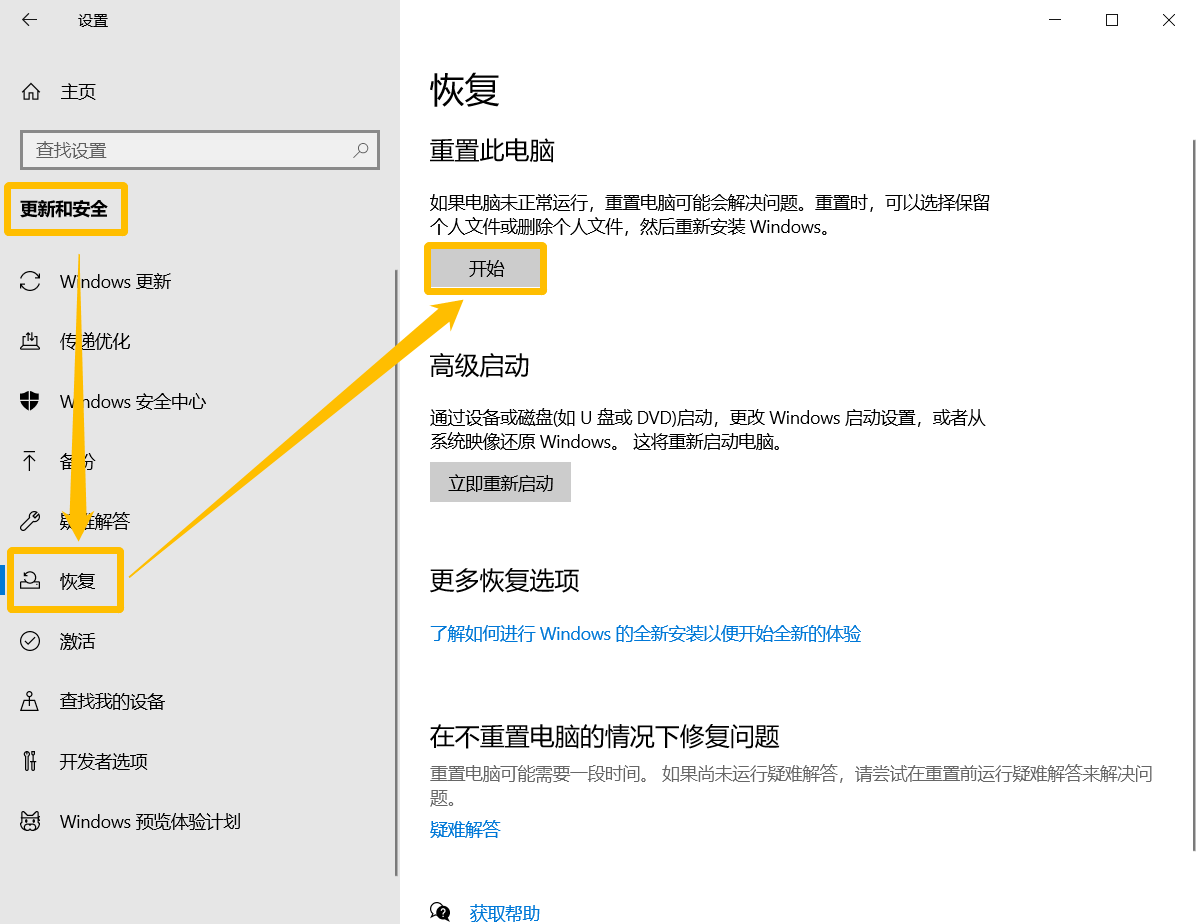
接下来,最关键的地方来了,在弹窗中选择“保留我的文件”。
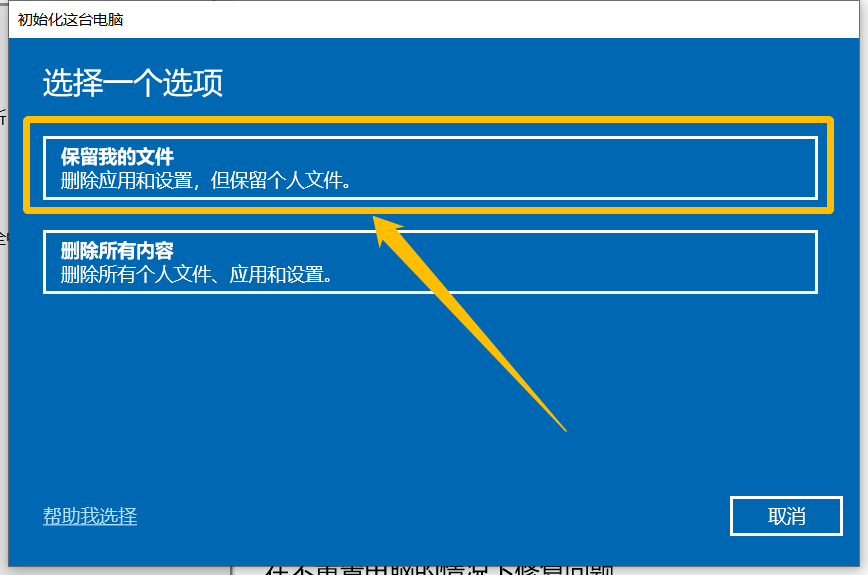
然后,跟随系统提醒,选择如何重新安装Windows即可。
重置并删除所有内容
这个方法说起来就简单多了,因为它的操作方法几乎和第一种一样,只不过在“最关键”的地方选择“删除所有内容”就可以了。
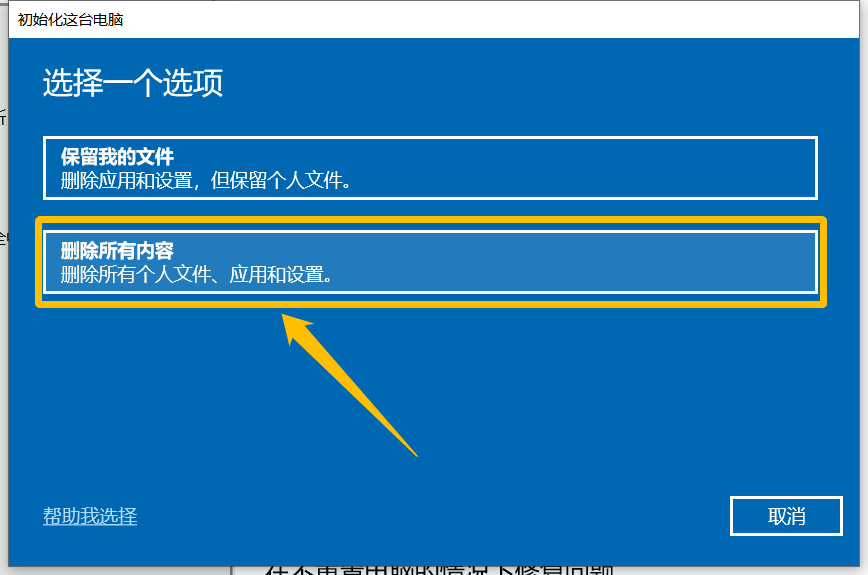
需要注意的是,在重置过程中,会有十分清理数据的提示,你可以根据自己的需要进行选择,选择清理数据会消耗较久的时间,但是安全性会更高一些,反之则安全性较低,因为它智慧删除你的文件。
从登录屏幕重置电脑
如果你无法在电脑上打开Windows设置,那么可以从登录屏幕重置Windows 10 。
首先,我们需要按住Shift键重新启动电脑,在 WinRE(Windows 恢复环境)中重新启动后,请在“选择选项”屏幕中选择“疑难解答”,然后选择“重置此电脑”。
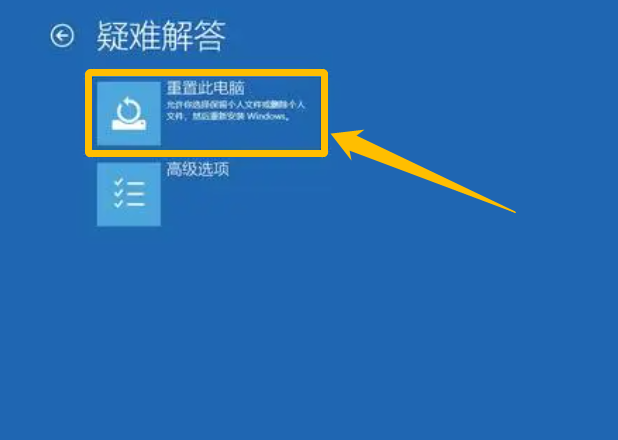
然后选择保留文件、删除所有内容,还是还原出厂设置。
还原出厂设置将删除你的个人文件、已安装的软件,并重新安装Windows 10和计算机随附的任何其他预安装的应用程序。Windows 10将清除驱动器中的所有内容并将其还原到原始状态。
使用“全新启动”选项重置
首先,我们需要打开系统设置,点击“更新和安全”,然后点击“Windows安全中心”,选择“设备性能和运行状况”。
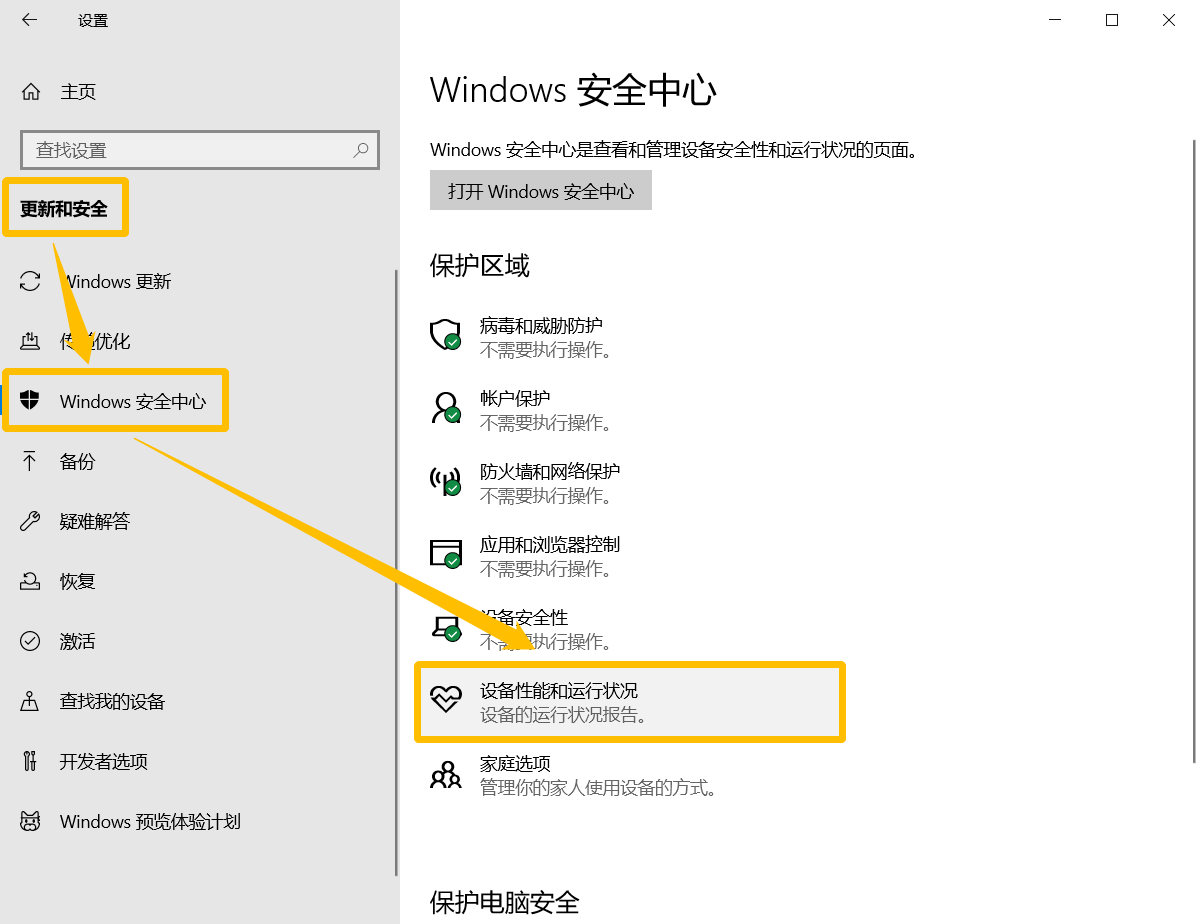
在新的窗口中,就可以看到全新启动标识,选择“附加信息”,然后在新窗口中选择开始即可。
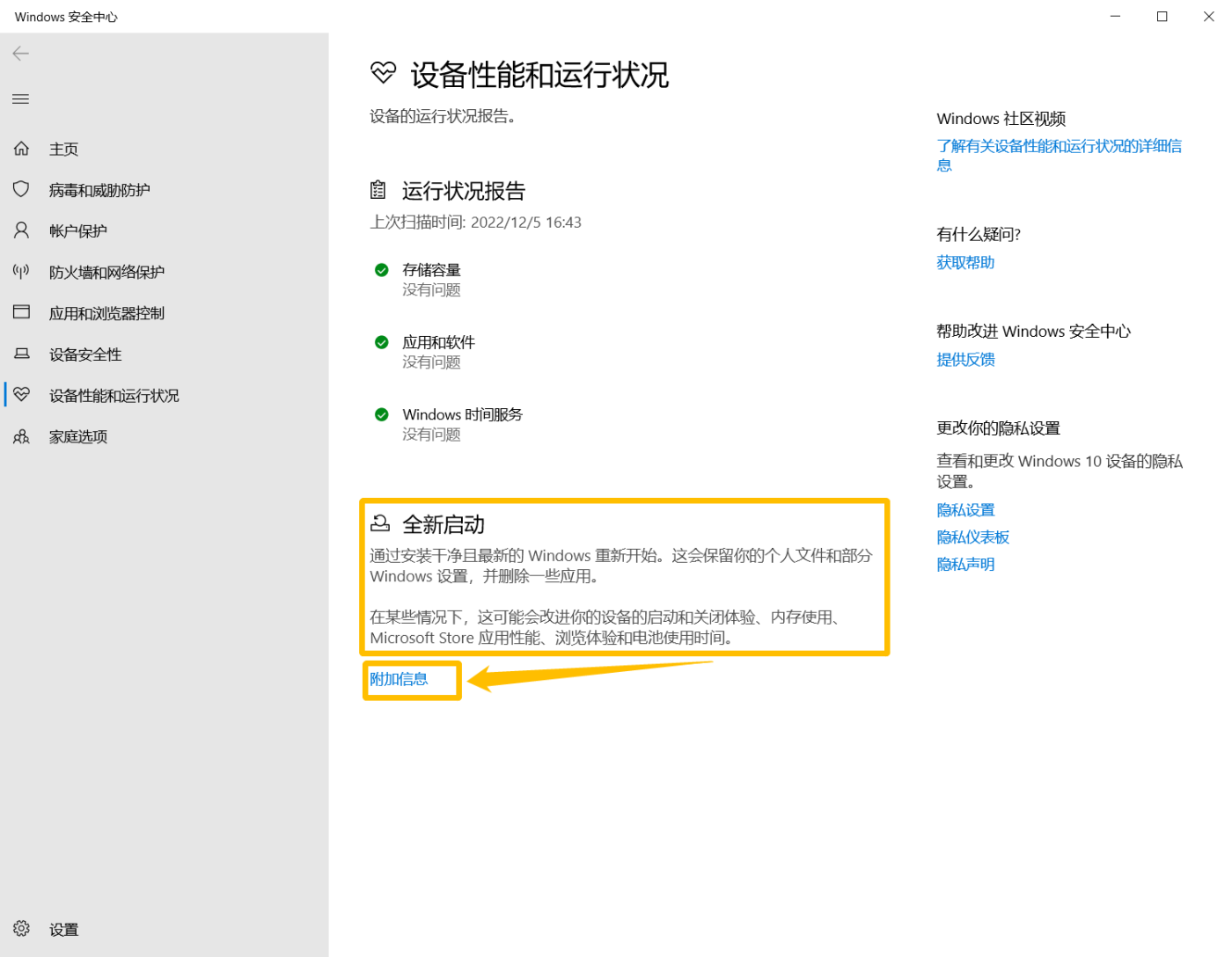
完成这些步骤后,原始Windows 10映像将用于恢复Windows 10电脑的出厂设置,并保留你的个人数据。
注意:全新启动可能不适用于Dell、HP、ASUS或Acer等品牌计算机,因为它可能不会重新安装你可能需要的某些应用程序或驱动程序。另外,可能无法在后续重置中使用自定义制造商映像。
以上便是电脑恢复出厂设置的4种方法,每种方法都有相应的适用场景,想要恢复出厂设置的朋友可以进行参考。
温馨提示:如果电脑中存放有重要数据,不论使用哪种方法,都建议提前进行备份,以免造成不必要的麻烦。
免责声明:素材源于网络,如有侵权,请联系删稿。




